Warnung
Sie lesen eine alte Version dieser Dokumentation. Wenn Sie aktuelle Informationen wünschen, schauen Sie bitte unter 5.3 .Konfiguration
Konfigurationsverbindung
Der Zugriff auf EYE+ Studio ist notwendig, um Geräte (Kamera, Roboter) zu konfigurieren, Rezepte zu erstellen oder um das Dashboard zu visualisieren. Das Dashboard von EYE+ Studio ist auch während des Produktionsstatus zugänglich (vgl. Startseite).
Der Config. Port kann entweder direkt an Ihren Computer oder über ein Firmennetzwerk angeschlossen werden. Das Ethernet-Kabel muss mindestens Cat5e SF/UTP sein.
Bemerkung
Dieses Ethernet-Kabel wird nicht von Asyril geliefert.
Direktverbindung
Die Direktverbindung ist eine direkte Ethernet-Verbindung zwischen Ihrem Computer und EYE+. Verbinden Sie dazu den RJ45 Port Ihres Computers anhand eines Ethernet-Kabels mit dem Config. Port des EYE+ Controller. Der Config. Port ist standardmässig auf eine feste IP-Adresse eingestellt (Tab. 19).
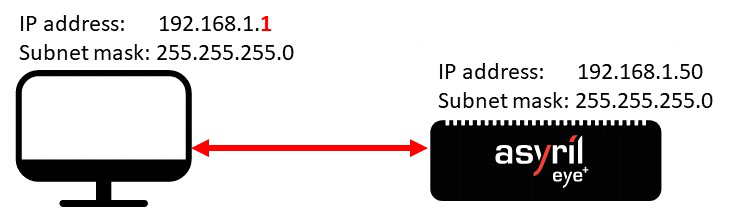
Abb. 32 Direkte Verbindung über den Config Port
Ändern Sie die IPv4-Konfiguration Ihres Computers und legen Sie die IP-Adresse und die Subnetzmaske so fest, dass er sich im gleichen Netzwerk wie der EYE+ Controller befindet. Wenden Sie zum Beispiel die in Tab. 18 angegebene Konfiguration an.
Ethernet Port |
IP-Adresse |
Subnetz-Maske |
|---|---|---|
Computer RJ45 |
192.168.1.1 |
255.255.255.0 |
Wenn Ihr Computer richtig konfiguriert ist, öffnen Sie Ihren Webbrowser und geben Sie die IP-Adresse des Config. Ports in die Adressleiste ein (z. B. 192.168.1.50). Die Startseite (Abb. 33) sollte erscheinen.
Bemerkung
Wenn die Startseite nicht angezeigt wird, lesen Sie bitte den Abschnitt Verbindung verloren?.
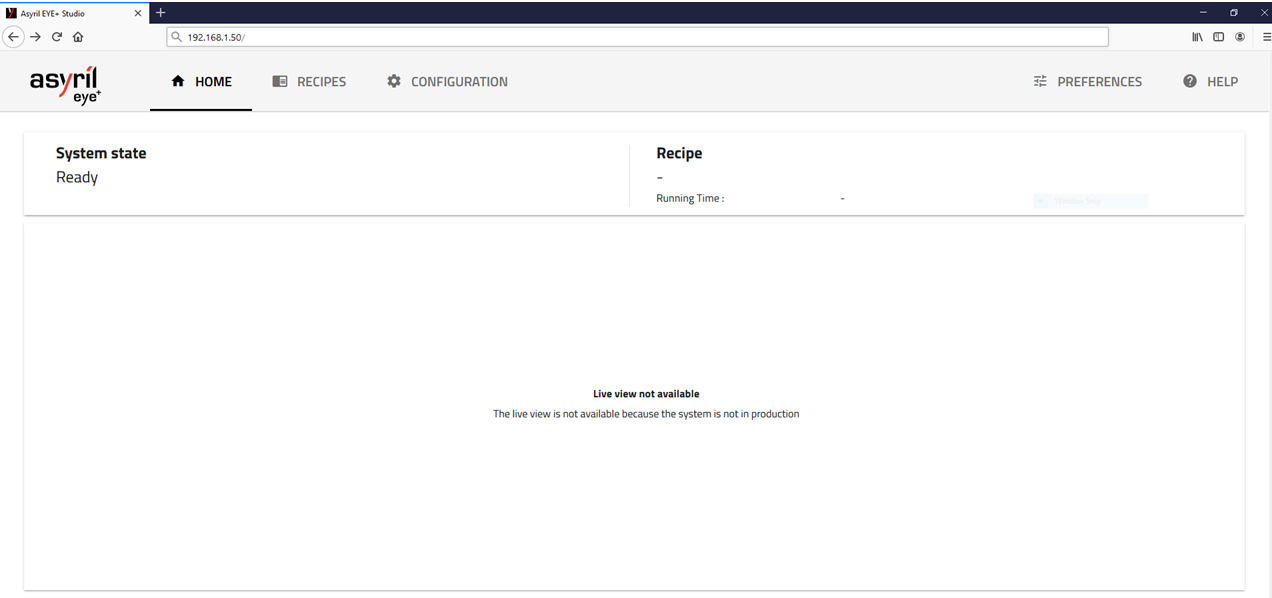
Abb. 33 Dashboard mit EYE+ im Status Bereit
Bemerkung
Wenn die Startseite nicht gleich angezeigt wird wie in Abb. 33, konsultieren Sie die Abschnitte Empfohlene Webbrowser und Anzeige der Benutzeroberfläche.
Indirekte Verbindung
Die indirekte Verbindung ist eine Ethernet-Verbindung, bei der sich ein Netzwerk (z. B. ein Firmennetzwerk) zwischen Ihrem Computer und dem Config. Port von EYE+ befindet. Um diese Art von Verbindung herzustellen, müssen Sie entweder den Port von EYE+ mit den richtigen IP-Adresse, Subnetzmaske und Gateway konfigurieren oder das DHCP-Protokoll für die automatische Konfiguration aktivieren. In beiden Fällen müssen Sie auf EYE+ Studio zugreifen, um die neue Konfiguration des Ports festzulegen.
Bemerkung
Wenden Sie sich an die IT-Abteilung Ihres Unternehmens, um sich über die richtigen Einstellungen für IP-Adresse, Subnetzmaske und Gateway zu informieren.
Tipp
Verwenden Sie eine Direktverbindung, um auf EYE+ Studio zuzugreifen.
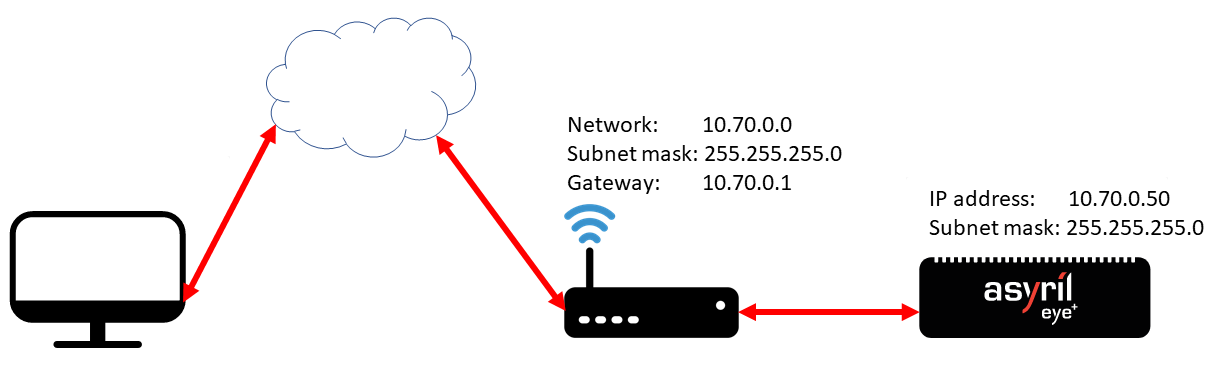
Abb. 34 Indirekte Verbindung über den Config Port
Sobald Sie Zugriff auf EYE+ Studio haben, gehen Sie unter , auf Kommunikation und klicken Sie auf Netzwerk. Sie können nun die Konfiguration Ihres Firmennetzwerks eingeben (z. B. Abb. 35).
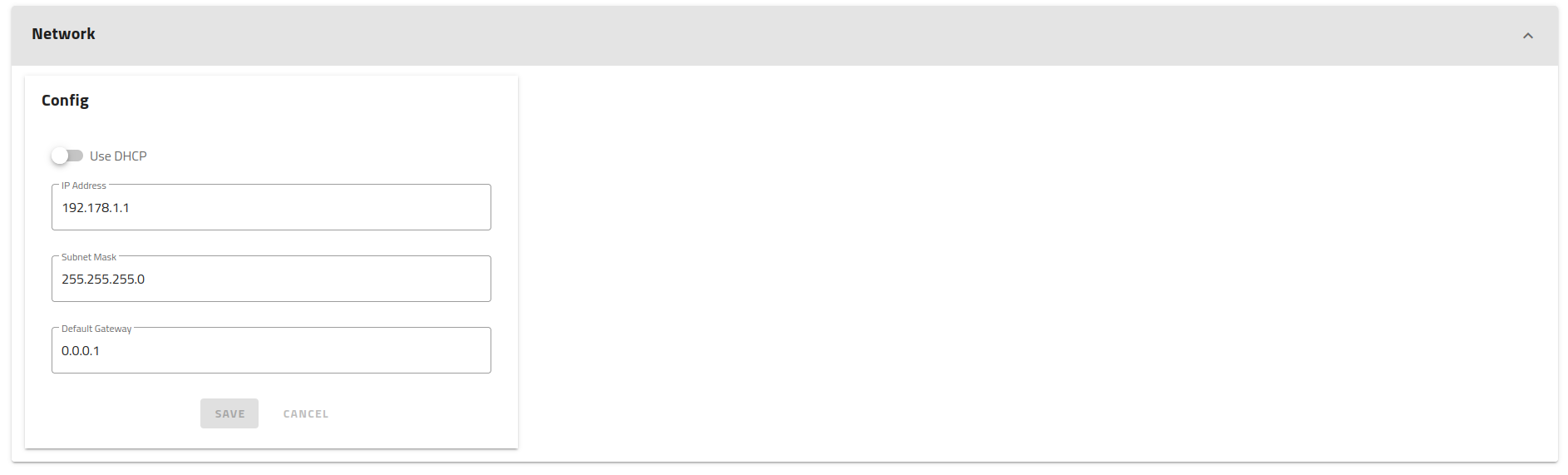
Abb. 35 Geben Sie die Konfiguration ihres Firmennetzwerks ein
Wichtig
Sobald Sie die Konfiguration des Config Ports geändert und auf geklickt haben, wird die Verbindung zu EYE+ Studio abgebrochen.
Sie können sich nun über Ihr Firmennetzwerk mit der neu konfigurierten IP-Adresse wieder mit EYE+ Studio verbinden. Verbinden Sie dazu den Config. Port von EYE+ anhand eines Ethernet-Kabels mit Ihrem Firmennetzwerk und verbinden Sie den RJ45 Port Ihres Computers über ein weiteres Kabel mit Ihrem Firmennetzwerk. Ändern Sie die IPv4-Konfiguration Ihres Computers so, dass er sich im gleichen Netzwerk befindet wie das Firmennetzwerk.
Wenn die Konfiguration abgeschlossen ist, öffnen Sie Ihren Webbrowser und geben Sie die IP-Adresse des Config. Ports von EYE+ in die Adressleiste ein (z. B. 10.70.0.50). Es sollte die in Abb. 33 angezeigte Benutzeroberfläche erscheinen.
Bemerkung
Wenn die Startseite nicht gleich angezeigt wird wie in Abb. 33, konsultieren Sie die Abschnitte Empfohlene Webbrowser und Anzeige der Benutzeroberfläche.
Bemerkung
Wenn die Startseite nicht angezeigt wird, lesen Sie bitte den Abschnitt Verbindung verloren?.
Tipp
Eine indirekte Verbindung kann auch über ein DHCP-Protokoll hergestellt werden. Das Verfahren ist das gleiche, aber der DHCP-Server teilt dem Config. Port von EYE+ automatisch eine IP-Adresse, eine Subnetzmaske und ein Gateway zu. Um herauszufinden, welche Konfiguration der DHCP-Server angewandt hat, wenden Sie sich an die IT-Abteilung Ihres Unternehmens und fragen Sie danach, welche IP-Adresse verknüpft wurde.
Konfigurationsspezifikationen
Die Standardkonfiguration des EYE+ Config Ports ist der Tab. 19 zu entnehmen.
Ethernet Port |
Standard-IP-Adresse |
Standard-Subnetzmaske |
Standard-Gateway |
|---|---|---|---|
Konfiguration |
192.168.1.50 |
255.255.255.0 |
0.0.0.0 |
Bemerkung
Im Abschnitt Roboter TCP/IP-Abschnitt finden Sie Informationen zur Änderung der Konfiguration der Computerverbindung. Sie können die Konfiguration entweder manuell ändern oder auf DHCP-Protokoll umstellen.